多表格数据汇总可以使用透视表,使用函数,今天office教程网分享一个通过合并计算完成多表格数据汇总方法,合并计算分为两种情况,一种情况是:多个表格类别一致数据不同,另一种情况......
2021-11-25 138 excel合并计算 excel多表格数据汇总求和
使用excel表格中的查找与替换功能可以在工作表中快速定位用户要找的信息,并且可以有选择地用其他值代替。在excel2019表格中使用查找和替换功能的操作如下。在Excel 2019中,用户可以在一个或多个工作表中进行查找与替换。
一、在Excel表格中查找数据
一般来说,【查找】功能用于在内容较多且较烦琐的工作表中快速准确地定位用户指定数据的位置,当然,在员工考勤表中可以直接使用【查找】功能查找指定的数据。
1、选择【查找】菜单命令
将光标定位在“员工考勤表”工作表中,在【开始】选项卡下,单击【编辑】选项组中的【查找和选择】按钮,在弹出的下拉列表中选择【查找】菜单命令。
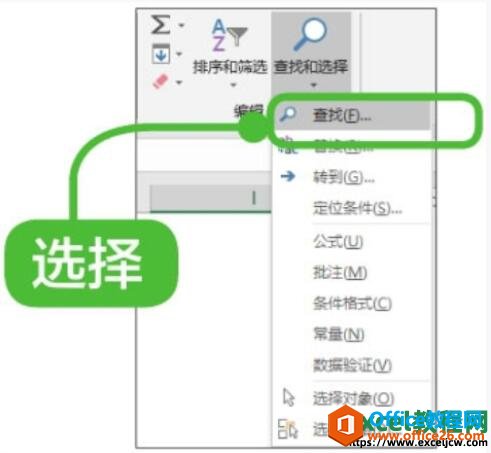
图1
2、输入查找内容
弹出【查找和替换】对话框,在【查找内容】下拉列表中输入查找内容“8”,单击【查找下一个】按钮即可开始查找数据。
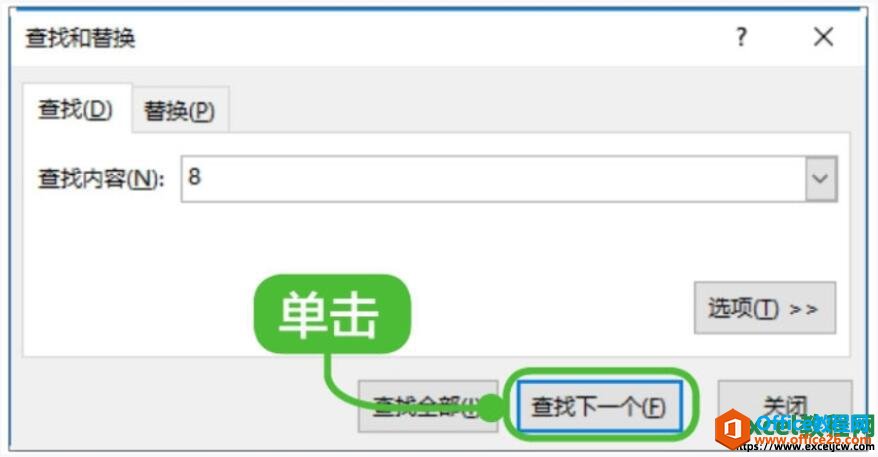
图2
3、单击【选项】按钮
单击【查找和替换】对话框中的【选项】按钮,可以设置查找的格式、范围、查找的方式(按行或按列)等。
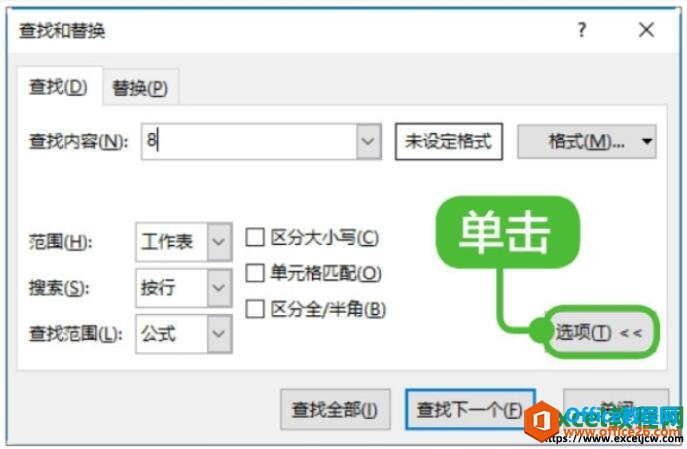
图3
二、在excel表格中替换数据
如果查找的内容需要替换为其他文字,可以使用【替换】功能。这里将“员工考勤表”的计时工资中所有的“25”修改为“22”,即将计时工资由25元/小时,修改为22元/小时。
1、选择【替换】菜单命令
将光标定位在“员工考勤表”工作表中,在【开始】选项卡下,单击【编辑】选项组中的【查找和选择】按钮,在弹出的下拉列表中选择【替换】菜单命令。
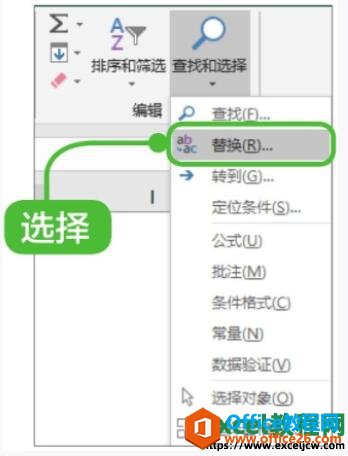
图4
2、输入替换内容
弹出【查找和替换】对话框,在【查找内容】下拉列表中输入查找内容“25”,在【替换】文本框中输入替换内容“22”,单击【替换】按钮即可开始替换数据,也可以直接单击【全部替换】按钮全部替换。替换后,弹出【Microsoft Excel】提示对话框,提示用户共进行了多少处替换,单击【确定】按钮。
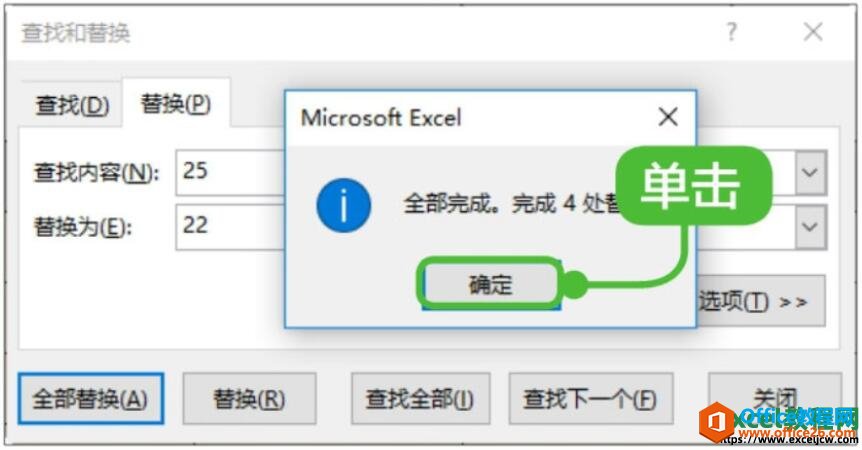
图5
以上是通过一个员工考勤表为大家讲解的如何在excel2019表格中使用查找和替换功能,操作非常简单,但是我们平常使用的几率是非常多的。
相关文章

多表格数据汇总可以使用透视表,使用函数,今天office教程网分享一个通过合并计算完成多表格数据汇总方法,合并计算分为两种情况,一种情况是:多个表格类别一致数据不同,另一种情况......
2021-11-25 138 excel合并计算 excel多表格数据汇总求和

Excel图表在工作中常用主要有簇状柱形图、堆积柱形图、百分比堆积柱形图等、条形图、折线图、饼图、气泡图、雷达图等,以及多种类型图表的混合使用。不同的图表具有不同的特点,也具有......
2021-11-25 406 excel图表类型

垂直区域|水平区域|混合区域|不连接区域|填充Excel区域|移动Excel区域|拷贝EXCEL区域Excel区域是由多个单元格组成的集合。本文将会从下面的5个知识点来介绍如何使用excel区域。区域......
2021-11-25 465 Excel区域知识

Excel文件选项卡|Excel快速访问工具栏|ExcelRibbon功能区|Excel视图切换|excel行列|Excel状态栏|Excel帮助文档本节将对Excel的工作窗口中的不同组件做简要的介绍。下面逐一介绍每个窗口组件......
2021-11-25 265 Excel工作窗口

隐藏或最小化Ribbon功能区|新建excelRibbon选项卡和组|重命名Ribbon选项卡|添加Excel命令到新建组|重置excelRibbon功能区|设置Excel快速访问工具栏ExcelRibbon功能是微软Excel里最重要的功能组......
2021-11-25 328 Ribbon功能区 Ribbon功能组件